В Google Play има много алтернативи за клавиатурата ви с Android. Ето как да направите клавиатурата по подразбиране нещо друго на устройството си.
Въпреки че основната клавиатура за Android е преминала през няколко малки подобрения, не е тайна, че има по-добри, по-модерни приложения за клавиатура. SwiftKey X, Swype, SlideIT и Go Keyboard предлагат допълнителни функции за въвеждане на по-бързо и лесно. Забавно е да експериментирате с няколко клавиатури, за да знаете коя от тях отговаря най-добре на вашия тип. Ако превключвате между различни клавиатури в Android 4.0, основна функция, която трябва да научите, е промяна на клавиатурата по подразбиране за вашето устройство. Ето как да го направите в Android 4.0.
Натиснете клавиша Menu и докоснете System Settings. Ако не виждате тази опция, потърсете приложението Настройки в чекмеджето на приложението.
Изберете Език и въвеждане от списъка.
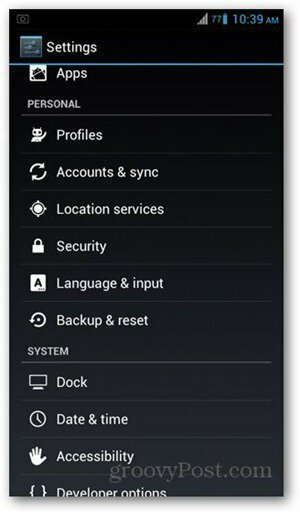
Под Методи за клавиатура и въвеждане трябва да видите списък с инсталирани клавиатури на вашето устройство. По подразбиране е Android клавиатура. Ако имате инсталирани други приложения за клавиатура, те ще се покажат в долната част на списъка. В този пример имам инсталиран SwiftKey 3, но това не е моята клавиатура по подразбиране.
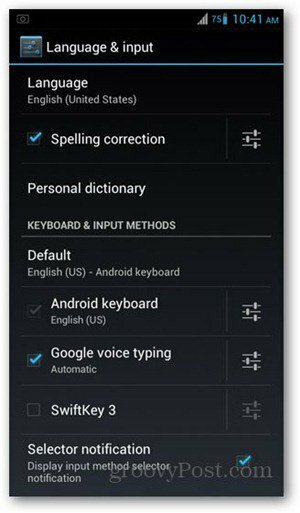
За да превключите на друга клавиатура, докоснете квадратчето отляво отляво. Може да се покаже изскачащо поле за потвърждение - докоснете OK.
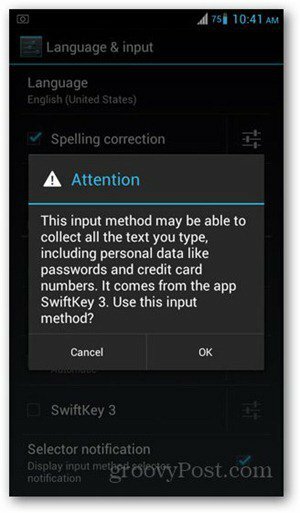
След това ще ви подкани да изберете метод на въвеждане. Каквото и да изберете тук, става клавиатура по подразбиране за въвеждане във всички приложения.
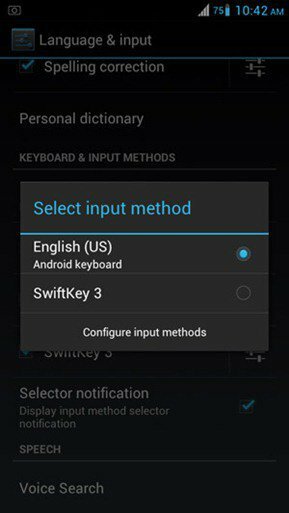
Натиснете клавиша Назад, за да се върнете към началния екран. Сега можете да проверите дали настройките са променени успешно, като въведете което и да е приложение.
Клавиатурите за Android на трети страни са доста разнообразни и в крайна сметка става въпрос на предпочитание при избора и придържането само към една. Ако сте нов потребител на Android, това вероятно ще проучите през първите няколко седмици от притежаването на устройството.
За някои алтернативи, вижте този списък на пет алтернативи за клавиатура за Android.



